გამოსახულების ტონური დიაპაზონის კორექცია. ბრძანება Curves (II ნაწილი). მარტივი კორექციები (Photoshop CS 4 & 5)
(გაგრძელება)
თუ გამოსახულებაზე ადამიანები არიან, აქცენტი სწორედ მათი კანის ფერზე უნდა გაკეთდეს.
გავააქტიუროთ ხელსაწყო Color Sample Tool და ხელსაწყოს პარამეტრების პანელზე – Sanple Size ჩამოსაშლელი მენიუდან ავირჩიოთ 3 by 3 Average ან 5 by 5 Average (იხ. ფერის არჩევა ფოტოშოპში) > გავხსნათ პალიტრა Info და გამოსახულებაზე ავირჩიოთ სახის კანის ფერის ნიმუში (დავაწკაპუნოთ მასზე). უფრო დეტალური კორექციის ჩასატარებლად, დამატებით ავირჩიოთ ერთი თეთრი და ერთი შავი ფერის ნიმუში. Info პალიტრის ქვედა ნაწილში დაფიქსირდება ნიმუშების რიცხვითი მაჩვენებლები წერტილების რიგითობის მიხედვით: #1 – საშუალო ტონები, #2 – თეთრი წერტილი, #3 – შავი წერტილი.
გამოსახულებაზე დააწკაპუნეთ, რომ სრულ ზომაზე გაიხსნას
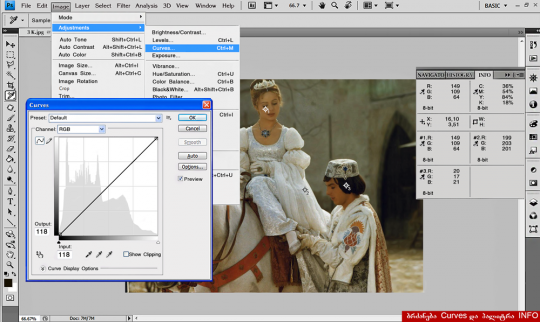
კორექცია უნდა ჩავატაროთ ღია და მუქ დიაპაზონებზე გამოსახულების კონტრასტის ასამაღლებლად და საშუალო ტონებზე, რადგან კანის ფერის სიმკვეთრე (118) საშუალო ტონებში მოხვდა.
საერთოდ, კომპიუტერულ გრაფიკაში ფერის დინამიური დიაპაზონი სამ არათანაბარ ნაწილად არის გაყოფილი:
0 – 50 დიაპაზონი – ჩრდილები (ყველაზე მუქი პიქსელები);
50 – 200 დიაპაზონი – გამა (საშუალო ტონები);
200 – 255 დიაპაზონი – სინათლე (ყველაზე ღია პიქსელები);
თუ მაუსის მაჩვენებელს სახის კანის მონიშნულ წერტილთან მივიტანთ (ნახ. ბრძანება Curves და პალიტრა INFO), Info პალიტრის I განყოფილებაში დაფიქსირდება ამ ნიმუშის ციფრული მონაცემები RGB და CMYK ფერის მოდელების არხების მიხედვით. ჩვენ ამ ეტაპზე გვაინტერესებს CMYK არხების ციფრული მონაცემები: C=36%; M=54%; Y=84%; K=18%.
კანის ფერის ფოტორედაქტირებისთვის არსებობს გარკვეული სტანდარტები და ჩვენი მონაცემები ამ სტანდარტებიდან ძალიან შორს არის.
ზრდასრული ადამიანის კანის ფერის ციფრულ მონაცემებში ყვითელი ფერი 10 – 15 % – ით უნდა აღემატებოდეს მეწამურს (ჩვენს შემთხვევაში სხვაობა 30 პროცენტია) და 4 – ჯერ უნდა აღემატებოდეს ცისფერს (ცისფერი შეიძლება ნაკლებიც იყოს. რაც უფრო თეთრია ადამიანი, მით უფრო ნაკლებია ამ ფერის პროცენტული წილი). შავი ფერი საერთოდ არ უნდა იყოს, თუ არის, ძალიან ცოტა, მაგ., თუ ყვითელი ფერის ციფრული მონაცემი 60 % – ია, დანარჩენი ფერების მაჩვენებლები იქნება: C=15%; M=45%; და K=0%.
ბავშვის კანის ფეში არ უნდა იყოს ცისფერი და შავი და თანაბარი რაოდენობით უნდა იყოს ყვითელი და მეწამური ფერები.
იმისათვის რომ, კორექციის დროს თვალი მივადევნოთ კანის ფერის ციფრულ მონაცემების ცვლილეას, Info პალიტრის ეტალონების განყოფილებაში მაუსის მაჩვენებელი უნდა მივიტანოთ I ნიმუშთან (#1) და დავაჭიროთ „პიპეტკას“, ეკრანზე გამოვა მენიუ, რომელშიც უნდა ავირჩიოღ CMYK მოდელი. პალიტრაში I ნიმუშის RGB მონაცემებს CMYK მონაცემები ჩაანაცვლებს, დანარჩენი 2 ნიმუშის ციფრული მონაცემები უცვლელი დარჩება.
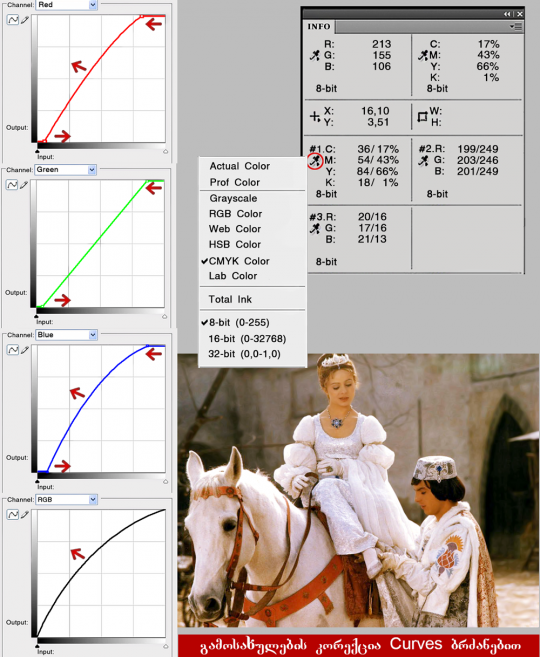
გავხსნათ Curves სადიალოგო ფანჯარა და დავიწყოთ კორექცია. კორექციის დროს Info პალიტრაში ციფრული მონაცემები გაორმაგდება: ხაზის მარცხნივ მოცემულია პირველადი მონაცემები, ხაზის მარჯვნივ – მონაცემები კორექციის შემდეგ.
პირველ რიგში უნდა მოვახდინოთ თეთრი და შავი წერტილების კორექცია. ამ შემთხვევაში, კონტრასტი გაიზრდება და გამოსახულებას ბევრი პრობლემა თავისთავად მოეხსნება.
Channel ჩამოსაშლელი მენიუდან ავირჩიოთ Red არხი და გადავწიოთ დიაგონალის ზედა წერტილი ისე, რომ Info პალიტრის II ნიმუშის (#2) R – მონაცემის მეორე ციფრულ მაჩვენებლად დაფიქსირდეს 249. თეთრი წერტილის ციფრული მონაცემი 240-255 დიაპაზონში მერყეობს, შეგვიძლია სიმკვეთრის 255 – მდე გაზრდა, მაგრამ ამ შემთხვევაში იკარგება გამოსახულების ზოგიერთი დეტალი. დაკარგული დეტალების დანახვას შევძლებთ, თუ Curves სადიალოგო ფანჯარაში, დროებით ჩავრთავთ ჩამოჭრის ჩვენების – Show Clipping გადამრთველს. გამოსახულების ფონზე გაჩენილი შავი ლაქები, დაკარგული დეტალების მაჩვენებელია.
შავი წერტილის სიმკვეთრის მაჩვენებელი წითელ არხზე 20-ის ტოლია (#3). სუფთა შავი ფერის მისაღებად, საჭიროა რომ, მაჩვენებელი 0-ის ტოლი იყოს, მაგრამ ამ ნიშნულამდე მაჩვენებლის დაყვანა არ შეიძლება. პრინტერების უმრავლესობა ვერ „ხედავს“ ფერს 0-10 დიაპაზონში, ამიტომ შავი ფერის საკორექციოდ, იღებენ დიაპაზონის 10 – დან 20 – მდე შუალედს.
წითელ არხზე შავი ფერის წერტილი ოდნავ გადავწიოთ და გავაძლიეროთ საშუალო ტონები, რომ შევამციროთ ცისფერი ფერის რიცხვითი მაჩვენებელი I ნიმუშზე (#1).
იგივე წესით ვაკეთებთ Green და Blue არხების კორექციას, იმ განსხვავებით, რომ მწვანე არხის საშუალო ტონებს არ უნდა შევეხოთ, ხოლო ლურჯ არხში, უფრო მეტად უნდა გავაძლიეროთ საშუალო ტონები, ვიდრე წითელ არხში, რომ დავწიოთ ყვითელი ფერის პროცენტული შემადგენლობა I ნიმუშზე (#1).
სამივე არხის კორექციის შემდეგ, გამოსახულება უფრო ნათელი რომ იყოს, შეგვიძლია გავაძლიეროთ RGB გაერთიანებული არხის გრაფიკზე საშუალო ტონები, დიაგონალის ზევით აწევით ან კონტრასტის გაზრდის მიზნით, გრაფიკის ცენტრში დავსვათ საკორექციო წერტილი და მრუდს მივცეთ S – ის ფორმა. კორექციის დასრულების შემდეგ, დავაჭიროთ OK ღილაკს.
Info პალიტრაში ფერის ნიმუშების ციფრულ მონაცემებს თუ დავაკვერდებით (ნახ. გამოსახულების კორექცია Curves ბრძანებით), ვნახავთ, რომ თეთრი და შავი წერტილების მაჩვენებლები სტანდარტით გათვალისწინებული მაჩვენებლების ფარგლებშია (240 – 255; 10 – 20). დადგენილ სტანდარტებში ჯდება კანის ფერის ციფრული მონაცემებიც: C=17%; M=43%; Y=66%; K=1%.
ამრიგად, Curves ხელსაწყოს გამოყენებით, ვიწრო ტონური დაიპაზონის კორექციის სამი მეთოდი არსებობს:
1) კორექცია საკორექციო წერტილების დასმით და მათი გადაადგილებით;
2) მუქი, ღია და საშუალო ტონების ვიზუალური ლორექცია;
3) კორექცია ციფრული მონაცემებით;
სამივე შემთხვევაში, კორექცია უნდა ჩატარდეს, ინდივიდუალურად, ცალ-ცალკე არხებზე.

